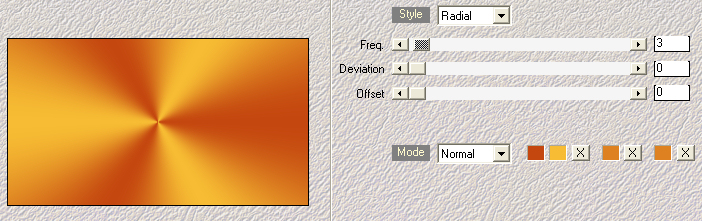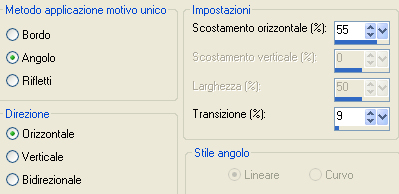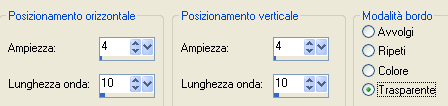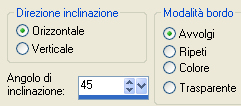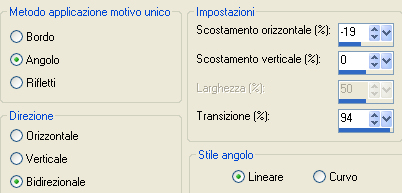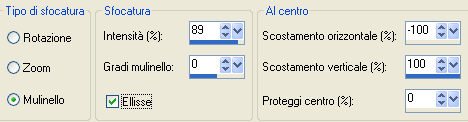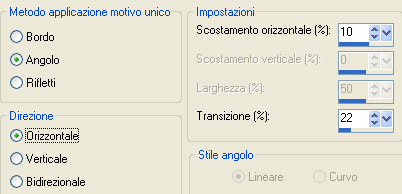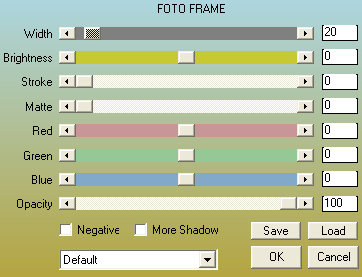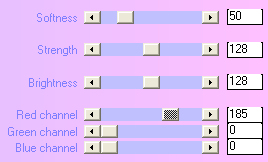Preparazione Se non presente nella tua versione di psp, metti il preset "Preset_UserDefinedFilter_Emboss_3" nella cartella impostazioni predefinite di psp Tavolozza dei materiali: ccolore di primo piano #f7bc33 e colore di secondo piano #c4470f
1. Apri "alpha dried nature de flore18". Andrai a lavorare su questo livello. Effetti/Plug in/Mehdi/Wavy Lab 1.1:
Effetti/Plug in/Simple/Blintz per due volte. 2. Livelli/Duplica. Immagine/Rifletti. Abbassa l'opacità del livello a 50. Livelli/Unisci/Unisci giù. 3. Livelli/Duplica. Immagine/Capovolgi. Abbassa l'opacità del livello a 50. Livelli/Unisci/Unisci giù. 4. Effetti/Filtro definito dall'utente: dal menù in alto Impostazioni predefinite scegli "Emboss 3". Selezione/Carica selezione/Da canale alfa e scegli la "nature #1". Selezione/Innalza selezione a livello. Deseleziona tutto. 5. Effetti/Plug in/Toadies/What Are You: 20 / 20. Effetti/Effetti 3D/Sfalsa ombra: 2 / 2 / 61 / 33 / colore nero. 6. Effetti/Effetti d'immagine/Motivo unico:
Selezione/Carica selezione/Da canale alfa e scegli la "nature #2". 7. Livelli/Nuovo livello raster. Apri il misted del paesaggio "f0c12f7c". Modifica/Copia e incolla nella selezione. Deseleziona tutto. Livelli/Unisci/Unisci giù. 8. Posizionati sul livello di sfondo. Livelli/Nuovo livello raster. Selezione/Carica selezione/Da canale alfa e scegli la "nature #3". Riempi la selezione con il colore più scuro. Effetti/Plug in/Penta com/Color Dot: 90 / 2 / 255 / 255 / 255. Deseleziona tutto. 9. Effetti/Effetti di distorsione/Onda:
Effetti/Effetti geometrici/Inclina:
Effetti/Effetti 3D/Sfalsa ombra: 0 / 0 / 61 / 13 / colore nero. 10. Posizionati di nuovo sul livello di sfondo. Selezione/Carica selezione/Da canale alfa e scegli la "nature #4". Effetti/FunHouse/Ring Tile: 11 / 105 / 22. Selezione/Innalza selezione a livello. Deseleziona tutto. Cambia la modalità di miscelatura del livello da normale a moltiplica. 11. Effetti/Effetti d'immagine/Motivo unico:
Livelli/Duplica. Immagine/Capovolgi. Posizionati di nuovo sul livello di sfondo. 12. Effetti/Plug in/Xero/Fritillary: 3 / 30 / 10 / 0. Livelli/Unisci/Unisci tutto (appiattisci). Immagine/Aggiungi bordatura simmetrica di 2 px colore di secondo piano. Immagine/Aggiungi bordatura simmetrica di 1 px colore di primo piano. Modifica/Copia. Livelli/Innalza livello di sfondo. 13. Immagine/Ridimensiona all'80% (tutti i livelli non spuntato). 14. Livelli/Nuovo livello raster. Selezione/Seleziona tutto. Modifica/Incolla nella selezione. Regola/Sfocatura/Sfocatura radiale:
Deseleziona tutto. Effetti/Filtro definito dall'utente: dal menù in alto Impostazioni predefinite scegli "Emboss 3". Effetti/Effetti di bordo/Aumenta di più. Livelli/Disponi/Sposta giù. Posizionati sul livello che sta in cima. Effetti/Effetti 3D/Sfalsa ombra: 0 / 0 / 77 / 45 / colore nero. 15. Livelli/Duplica. Immagine/Ridimensiona al 50% (tutti i livelli non spuntato). Regola/Messa a fuoco/Maschera di contrasto:
Effetti/Effetti d'immagine/Motivo unico:
Livelli/Unisci/Unisci tutto (appiattisci). 16. Effetti/Plug in/AAA Frames/Foto Frame:
Apri "tube noeud". Modifica/Copia e incolla come nuovo livello. Posiziona come da lavoro finale. Apri "tube femme". Modifica/Copia e incolla come nuovo livello. Posiziona come da lavoro finale. 17. Apri "texte dried nature". Modifica/Copia e incolla come nuovo livello. Livelli/Unisci/Unisci tutto (appiattisci). 18. Effetti/Plug in/Xero/Porcelain:
Aggiungi la tua firma. Livelli/Unisci/Unisci tutto (appiattisci). Salva in formato jpeg. Altra versione con tube e misted di Mary
La versione di Giograf - Grazie
Tutorial tradotto da Byllina il 13 novembre 2013 e registrato su TWI |